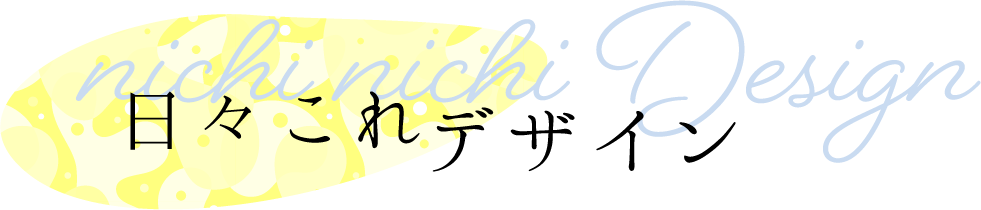デザインツールとして大人気のcanvaとadobe、どっちを使えばいいか、比較してみたいと思います!
canvaのメリット/無料で使える!
無料って、本当にすごい。まずは、副業でデザイナーしたいなぁと思ったら、無料のcanvaで色々作ってみるのがおすすめです!
canvaを使ってできる副業デザインにはこんなものがおすすめ。
無料のツールなので、なんとなく趣味で使うようなイメージがあるのですが、きちんと使いこなせればお仕事でも十分通用します。ただし、できるものとできないものがあるのも事実。canvaでやるなら、こういうお仕事を受けるのがいいですよというのをご紹介します。
【名刺制作/ショップカード制作】
いくつかデザインパターン(テンプレート)を作っておき、好みのものを選んでもらう形式がベスト。
デザインパターンを作る時は、
●美容系(美容室、マッサージ、エステ)
●飲食系(カフェ、レストラン)
●ビジネス系(営業)
●教室系(料理教室、ピアノ教室、バレエ教室)
など、具体的な職種で使われることを想像して作る様にしてください。
【インスタ代行】
個人でやられているお店などは、インスタやりたいけど時間がない…という方は結構いらっしゃいます。インスタ代行に関しては、ココナラ等のネットでの集客より、地元で紹介してもらう等の方が意外とお仕事に繋がります。
地元のビジネスセミナー等に参加して、自分がインスタ代行できることをPRしましょう!名刺などに「インスタデザイナー」など入れておいてもいいですね。
自分も個人アカウントでいいので、インスタを運営して、ある程度フォロワーがいれば説得力もアップします!
【動画編集】
インスタ、tiktokuなど、SNS用の動画ならcanvaで作るのがおすすめ!
SNSは親しみやすさが必須なので、逆にadobeの本格ソフトで編集したプロっぽい動画より、canvaで作った動画の方がいいと思います。
インスタ代行と合わせて、動画もできると強みになります!
【webバナー制作】
ネットショップ等を運営されている企業さんなら、季節ごとにキャンペーンやイベントを開催されます。そのためにバナー制作はよくあるお仕事です。
ある程度の規模の企業さんから、定期的に仕事をもらえるようになると、収入も安定するのでおすすめです。
【チラシ、パンフレット、ポスター等制作】
canvaで作れなくはないですが、やはり自由度や使い勝手の点であまりおすすめできません。
副業とはいえ、チラシ、パンフレット、ポスター等の制作を請け負うなら、adobeのイラストレーター、photoshopを利用するのがおすすめです。
【web制作】
canvaでもweb制作はできるのですが、仕事ととしてお受けした時には、今のところcanvaはおすすめできません。
そして、操作性もあまりいいとは言えません。
副業でweb制作をするなら、jimdoかwixがおすすめ。
canvaで画像やアイコンを作って、jimdoかwixでサイト制作するようにしましょう!
wordpressができるようになれば、さらに高額なお仕事がもらえるようになるので、web制作で本格的に仕事をしようと思うなら、勉強しておくといいですよ!
canvaのデメリット
【ロゴ制作】
残念ですが、副業で、canvaでのロゴ制作はおすすめできません。
なぜなら、canvaで作ったロゴマークは『商標登録禁止』とされています。
以下、canvaサイトより引用
—–
Canvaで作成したデザインは商標登録ができません。特に、Canvaのロゴテンプレートを使ってロゴを作成した場合には、商標登録ができないので注意が必要です。
そもそも、商標登録をするロゴマークは、固有のデザインでなければなりません。Canvaのテンプレートや素材は、誰でも使うことができるため、Canvaの素材だけでロゴを作成すると、他の人と同じようなロゴデザインになってしまう可能性があります。そのため、無料であっても有料であっても、Canvaの素材で作ったロゴは商標登録することはおすすめしません。
しかし、Canvaの素材でも、四角形や丸などの一般的な図形や線を使ってロゴを作成した場合は、商標登録をすることは可能です。また、オリジナルで作成したロゴデザインをCanvaにアップロードして、Canva上でフォントを追加してロゴを作成することも問題はありません。
Canvaのロゴテンプレートは、あくまでもデザインの参考程度として使い、オリジナルのロゴを作成して商標登録するようにしましょう。
canva
ロゴ制作に力を入れて行きたいと思っている人は、adobeのイラストレーターがおすすめです。
canvaは無料版、有料版、どっちがいいの?
大きな違いは、使える画像、テンプレートの数が有料版の場合、圧倒的に多いということです。
そして、有料版にはSNSの投稿をスケジューリングする機能があります。本格的にSNSの運用を考えている方には有料版がいいかもしれません。
年間12000円なので、1ヶ月1000円。自分への投資としては安い方かな?
また、canvaを熟知することで、canvaを教えるという仕事もあります。これは地域のコミュニティーセンターや商工会議所などへ「セミナーできます!」と売り込みに行けばいいと思います。ちょっとした臨時収入になりますよ♪
adobeのメリット
プロのデザイナーなら、adobeは必須です。昔はイラストレーターだけで20万円くらいしていたソフトですが、今ではサブスクで手軽な金額で利用することができます。
使うならadobe creative cloud コンプリートプランがおすすめ。コレだけのアプリが使い放題です!
しかも、20,000以上のフォント、100GBのストレージなどのサービスも追加料金なく利用可能です!
画像データって容量大きいので、100GBのストレージがあるのは嬉しいです。
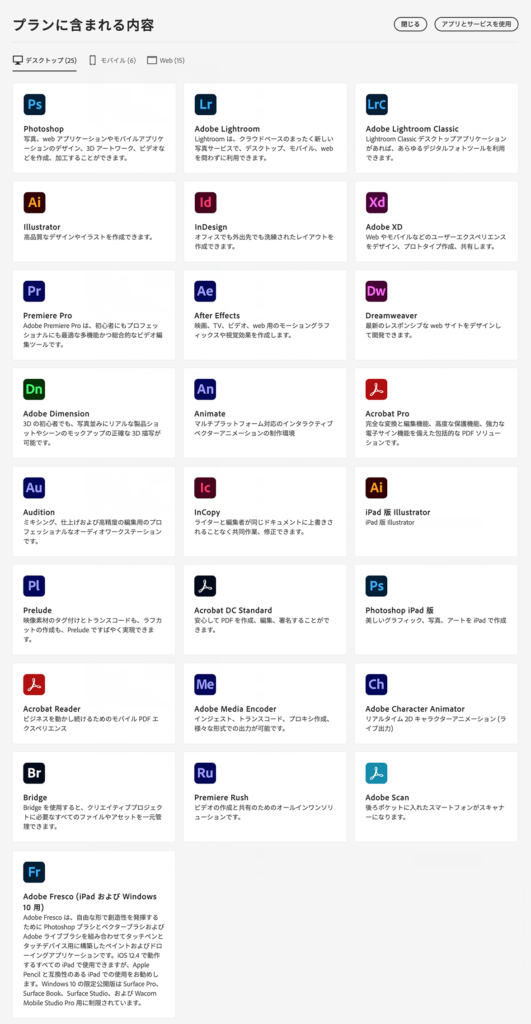
それぞれのアプリの紹介をしていきます!
—–
Photoshop
画像補正から加工、webデザインまで対応のプロフェッショナル画像編集ツール。
webデザインは、正直、IllustratorかXDで作る方が早いです。バナーくらいならフォトショップで全然オッケー!
写真の明るさ調節みたいな基本的なことから、フィルターをかけて加工したり、合成したり、写真のことならフォトショップで全て完結します!
月額でサブスクするなら、2,178 円/月 (税込)
Illustrator
印刷、Web、ビデオ、モバイルなどに向けた高品質なアートワークやイラストを作成。
グラフィックデザイナーなら、基本的にイラレを使っていると思います。名刺やフライヤーはもちろん、冊子などのページものやパッケージデザインなど。webデザインにも使用します。とりあえずフォトショップとイラレがあれば、全然プロとしてやっていけます。
月額でサブスクするなら、月額 2,728 円
Premiere Pro
モバイルから8K、VRまであらゆるスクリーン向けの映像コンテンツを自在に制作。
プロが使う動画編集ソフトです。テレビ番組もプレミアプロで編集してるらしいです。ちょっとプロ向けすぎて、私にはチンプンカンプンですね。
Premiere Rush
いつでも、どこでも、高品質な映像制作が簡単にできるマルチデバイス対応ツール。プレミアプロを簡単にしたもの?と思っています。動画を切って繋ぎ合わせて、ちょっとエフェクトかけたり音の調整したり…なら、ラッシュで十分です。なんとなーく、勘で使える感じです。
Acrobat Pro
マルチデバイスで利用できるPDFのトータルソリューション。
windowsの方にデザインを確認してもらうとか、納品するとかの時は、pdfにすると便利です。ネット印刷でもPDF入稿が推奨されているし、あると便利なソフトです。
After Effects
映像表現の可能性を広げるモーショングラフィックスとVFXの業界標準ツール。
はい、これも超プロ向けの映像制作ソフトです。映画とか作れるんじゃない?くらいのハイレベルな映像が作れます。
Animate
マルチプラットフォーム対応のインタラクティブアニメーションの制作。
使った感じ、昔のFlashみたいでした。イラレで作ったキャラクターを動かすとかができます。簡単なアニメーションならわりとすぐに作れそうです。
Adobe XD
WEBデザイン用のアプリです。イラストレーターでもWEBデザインできますが、XDの方が圧倒的にファイルが軽くなります。そして、cssも書き出してくれたりするので、webデザインするならXDがベストです。
ボタンをクリックしたらこっちのページに行くみたいなのまで設定できるので、モックアップまで作れます。
イラレで作ったアイコンなどは、そのままコピペで持ってくることもできるので、すごく使いやすいです。
Dreamweaver
もともとマクロメディアとう会社が作ったソフトで、webコーディングがさくさくできるソフトです。
これさえできれば、webサイトが作れるようになります。
ちなみに、昔、ウインドウズユーザーで、ホームページビルダーというサイト作成ソフトが流行りましたが、大まかに言えば、それと同じ感じです。
InDesign
高品質なページレイアウトと文字組版を実現するDTPのためのデザインツールです。
雑誌とか単行本のようなものを作る時に使います。比較的ページが多いものを作る時に、便利かなぁという感じですね。私はインデザインの勉強をするのが嫌で、ページものでもイラストレーターで作ってしまいます。
ただ、ページ数を入れるとか、ページをまたいで文章が続くとか(小説のようなもの)だとインデザインが圧倒的に便利です。電子書籍とかも作れます。
Audition
誰でも簡単にマルチトラックオーディオ編集、ノイズ除去からマスタリングまで…と書いてあります。使ったことないので感想がかけないです。ごめんなさい(泣)
Adobe Fonts
何千ものフォントをいつでもすぐに利用可能!何千って言ってますが、そのほとんどは英文字です。日本語フォントは30個くらいかな??とりあえず、副業でやるレベルならAdobe Fontだけで充分です。プロになるとモリサワのサブスクがおすすめ。
Adobe Fresco
イラストとペイントツール。ipadでペンシルを使ってイラストを描く時に使うソフトです。
色鉛筆とか水彩とか油絵とか…色々な画材が入っているので、本当に色々なテイストの絵がかけます!
なんとなーく絵を描くだけでそれっぽい感じに仕上がるので、めちゃくちゃ楽しいですよ。
絵を描くのが苦手な人って、線が震えるとか、色の塗り方が下手とかってあると思うのですが、好きな線幅に設定できてスムーズな線が描けるし、色も何度も塗り直しできるし、とりあえず、自分が思っている以上にうまく描けます♪
—–
色々ありますが、最初はイラストレーターとフォトショップがあれば十分です。
adobeの費用比較
1.イラストレーターとフォトショップを単体でサブスクする
イラレ月額 2,728 円 +フォトショ2,178 円/月 (税込)=4906円
これにadobeフォントも使える様になるので、コレだけでも十分です。
フォトショップでgifアニメも作れますし、もうこれで充分です!
2.Creative Cloudコンプリートプランをサブスクする
全てのアプリが使えるプラン。動画もWEBもやりたいという方におすすめ!
6,480 円/月 (税込)
うーん、やってみたいけど、ちょっと高いなー、どうしようかな〜〜という方は、デジハリを利用しましょう!
↓詳しく説明します!
注目!!adobeをお得に使う方法
ずばり!デジハリの学生になる!
デジハリとはデジタルハリウッドというデジタル系のスクールで、設立は1994年と伝統のある学校です。4年生のデジタルハリウッド大学もあり、日本のデジタル人材の育ての親的なイメージがあります。
私の友人でも何人か通っている人はいました。ちなみに私はwinスクールにちょこっと通っていたことがあります!
今回おすすめするのは「Adobeマスター講座」という、オンラインでadobeを学ぼうというコースです。
私も毎年、Adobeマスター講座に登録して、adobeのソフトをバンバン使わせてもらって仕事してます♪
Adobeマスター講座
アドビアプリケーションの基礎をマスター
全3ヶ月(動画閲覧 1ヶ月+課題作成 2ヶ月)
39,980円税込 / 36,346円(税抜)※Adobe CC1年分を含む
Adobeマスター講座の公式サイトはこちら
1ヶ月の費用は、約3,330円!
これから副業デザイナーを目指して、adobeをマスターしたいなら、このコースがめちゃくちゃおすすです。
2年目以降も同じ金額で使い続けることができます。(ずっとデジハリの受講生って感じですね)
えー、それってプロが使ってもいいの??
って思いますよね。
いいんです!
デジハリがいいって言ってます♪
ただし、Adobeマスター講座を受講する=デジハリの学生になる訳ではありません。
なので、各種学割は適用されませんので、ご注意ください!
デジハリ・オンラインスクールは、文部科学省認可を受けた「デジタルハリウッド大学」とは別組織ですので、学生を対象とした割引はご利用いただけません。また、Adobeマスター講座のみをご受講の場合、学生証の発行や証明サービスも承っておりません。
同様に、Apple製品の割引などを受けることはできません。悪しからずご了承ください。
デジハリ・オンラインスクール
ちなみに、1ライセンスにつき、2台までインストール可能です。
デスクトップパソコンとノートパソコン、MacとWinなど異なる環境でも2台までインストール可能です。ただし、2台で同一アプリケーションを同時に起動することはできません。
デジハリのアドビマスター講座の内容
アドビのアプリを使うために、デジハリAdobeマスター講座を受講するのがおすすめするには、もう2つ理由があります。
46時間の基礎講座がついている
Illustrator/Photoshop実習、HTML/Dreamweaver実習、After Effects/Premiere実習、InDesign実習の基礎レッスン動画を見ることができます!
ただし、視聴可能期間は 1ヶ月間なので、この期間に詰めて学習しなければなりません…。まあ、ダラダラするより短期間にやった方が私もいいとは思います。間をあけると忘れちゃいますしね。
そして、この基礎講座で出た課題を作成して提出すると、プロのクリエイターが添削してくれます。それが2ヶ月以内で3回まで。
つまり、2ヶ月で、そこそこできるようになるってイメージでしょうか?
これが、1年間、adobe製品使えて39,980円税込なんて、めちゃくちゃ安いと思います。私も毎年使わせてもらってます。ありがとう!デジハリ様〜〜
詳しくはAdobeマスター講座の公式サイト
をご覧ください!
デジハリから仕事を紹介してくれる
デジハリの在校生、卒業生を対象にした、ランサーユニットという仕事のマッチングサービスがあります。それに登録することにより、仕事のオファーメールがきます。これだ!という仕事があれば応募することができます。
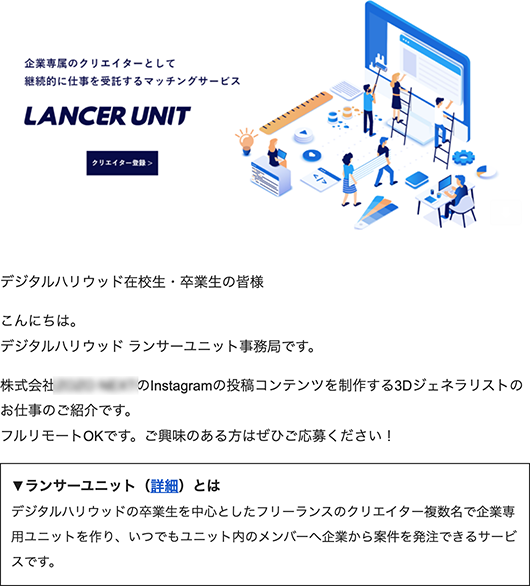
ちょっとこれは難易度高めですけど…(笑)フルタイムで仕事をした場合、月収60万円のお仕事だそうです。
もちろん、こういう難易度高めのものを目指していってもいいと思います。デジハリはスクールですので、色々な講座があります。デジハリ・オンラインの公式サイトを見て、自分のやりたいことを見つけてみてください!
何歳からでもはじめられる
今はオンラインで仕事がたくさんあります。上記のランサーユニットの仕事募集にも年齢制限なんてありません。できればそれでオッケー!
40歳で1年かけてadobeソフトを習得したとしても、その後、20年くらいは仕事できますよね。要は自分のやる気次第。私も頑張ります!